– Annons –
Att se andra människor spela spel kan vara ett bra tidspass om du gillar att spela spel. Samtidigt kan du titta på några pro-spelare spela några av dina bästa spel också hjälpa dig att lära dig några coola vinnande strategier, som du kan använda när du spelar ditt favoritspel. Du kan göra det motsatta. Jag menar, du kan också strömma dina favoritspel, så att andra också kan titta på dig. När det gäller strömmande spel har du ett antal plattformar för att göra det. Facebook, YouTube och uppenbarligen Twitch är några av de populära plattformarna för streaming-spel, där du kan få ett antal roliga tittare samtidigt.
Så idag ska jag prata om, hur du kan spela YouTube-spel med både och en dator. Även om det finns ett antal program som du kan använda för att strömma spel, är ett av de bästa av dem OBS, av Streamlabs, vilket kan vara användbart, både för en enda dator och för att strömma två datorer. Vid strömmande av två datorer är den ena speldatorn, där du kan spela spelet, och den andra fångar ljudskärmen och utgången från den första eller speldatorn för att sända det live. Den andra datorn kan också användas för att kommunicera med följare eller tittare som tittar på direktsändningar.
Så, utan ytterligare försening, låt oss komma igång, hur du kan strömma spel med två aktiva YouTube-datorer.
YouTube-inställningar för direktuppspelning av live-spel
Jag överväger, Du har satt upp två PC-strömmar, eller har konfigurerat källan för att strömma ditt spel direkt OBS. Att veta, hur man ställer in två-PC-strömning, Du kan följa länken för att läsa min tutorial. Eller om du vill Facebook direkt sändning, Du kan följa länken.
Innan du börjar göra några ändringar i OBS, öppna YouTube i den webbläsare du väljer och klicka på ‘+‘Klicka sedan’leva‘.
Klicka nu på ‘Genre’ fliken, välj titel, synlighet, typ av ström som kommer att vara ‘Spel’ Lägg definitivt till några beskrivningar och annan viktig information. Du måste också välja om videon inte är lämplig för barn, tillämpa åldersbegränsningar vid behov. Klicka sedan på ‘Skapa ström‘.
På en sidoanteckning, enligt de senaste YouTube-riktlinjerna, som snart kommer att implementeras, om du sänder ett actionspel, där det finns skytte, blödning och andra våldsamma aktiviteter, måste du på ett visst sätt nämna, det är ett spel och inte verklighet. Dessutom kan du möta repressiva attacker från samhället och till och med möta attacker, vilket kan vara ett hinder för tillväxten av din kanal eller kan avsluta din kanal helt.

Därefter visas strömningsnyckeln och strömnings-URL: n för dig. Som standard kommer strömningsnyckeln att döljas med ett lösenordstecken. För att aktivera och dölja dolda nycklar kan du klicka på den lilla ögonknappen. Kopiera bara strömningsnyckeln till urklippet och klicka på ‘Gjort’.
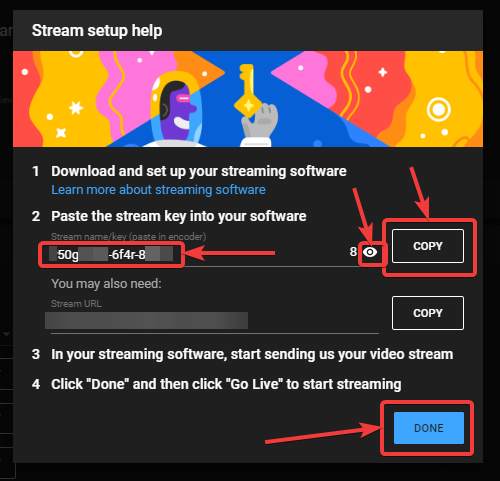
Ställ in OBS så att YouTube kan direktuppspelas
Klicka nu på OBS-fönstret ‘Inställningar’ växelikon, i det nedre vänstra hörnet av OBS användargränssnitt.
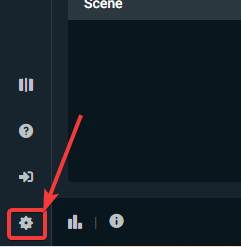
I ‘Inställningar’ fönster, klicka på ‘Genre’ till vänster och klicka på den nedrullningsbara meny som motsvarar ‘Service’och ändra det till ‘YouTube / YouTube-spelet‘.
Klistra bara in flödesknappen som du kopierade i textrutan, som är relaterad till “Flödetangent‘, Och klicka på den ‘Gjort’.
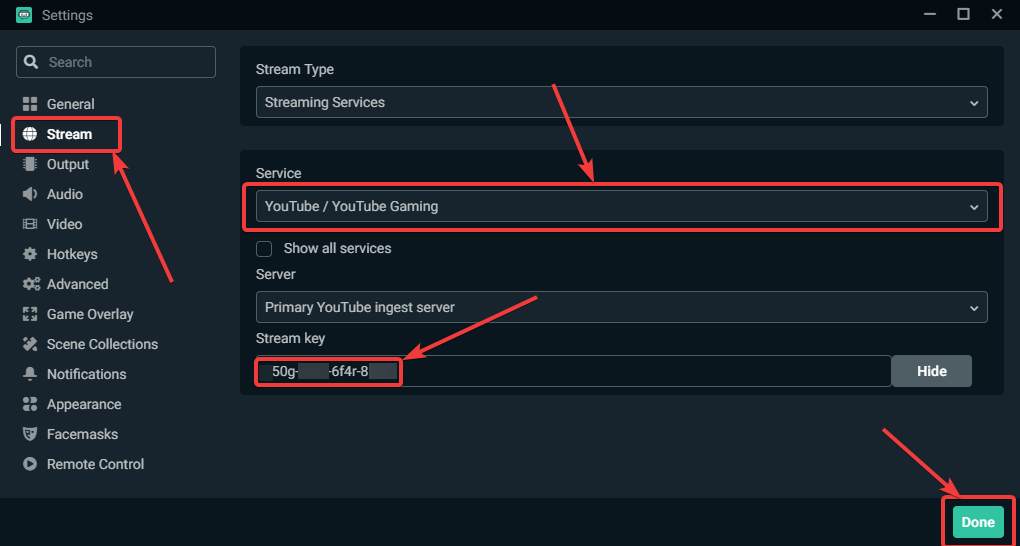
Du kan också ändra ljud- och videokvalitet, bildfrekvens och mer så att streaming ser bra ut. Du måste ändra den här inställningen genom att beakta din nätverksbandbredd, din nätverksfördröjning och andra aspekter.
Starta flödet
Nu är du redo att strömma. Klicka på ‘levaKnapp på OBS.
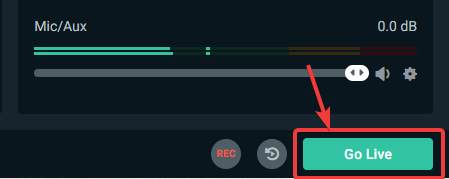
Gå tillbaka till YouTube så kommer förhandsgranskningen av din skrivbordsspel att visas för dig. Klicka bara på ‘leva‘Sänd live direkt på din YouTube-kanal för att börja sända din ström.
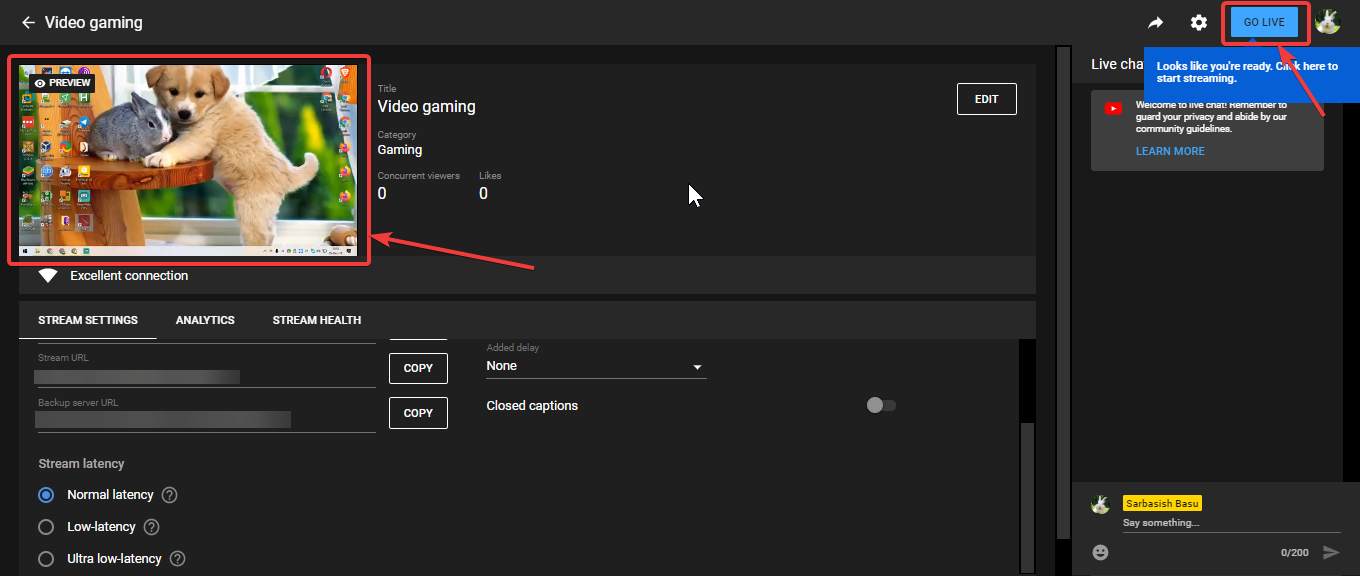
Slutström
Så det är lätt. För att sluta strömma, när du har avslutat aktiv YouTube-strömning klickar du på ‘Slutström‘OBS-knapp.
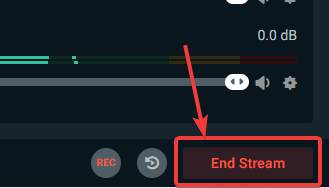
När du spelar spel kan du växla mellan normal latens, låg latens och extremt låg latens för att ge dina tittare den bästa strömningsupplevelsen. Bland andra alternativ kan du till och med lägga till snooze, stängd text så att flödet ser exakt ut som du vill ha det.
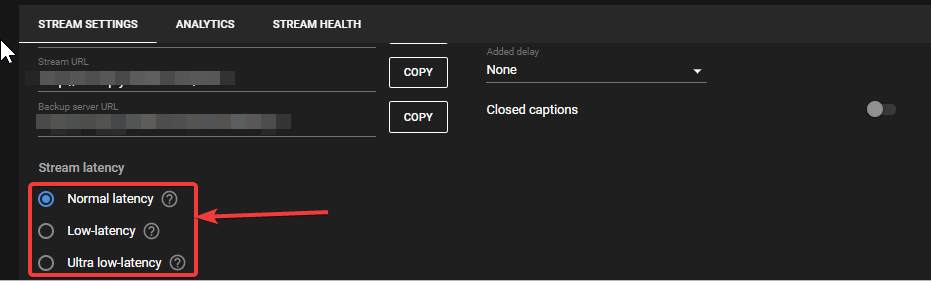
Att strömma dina favorit YouTube-spel kan vara en stor upplevelse, och du kan få många tittare direkt, och om du har en befintlig kanal med ett stort antal abonnenter kan du se en stadig tillväxt av din kanal.
Så det handlar om hur du kan spela YouTube-spel direkt med OBS för att strömma en eller två datorer. Har du en fråga? Kommentera gärna samma sak nedan.
